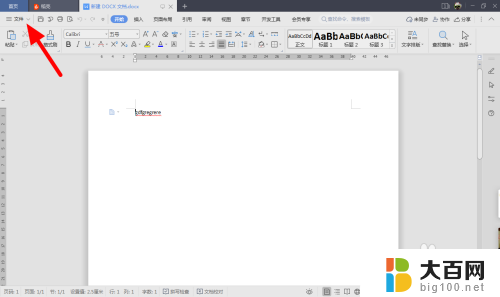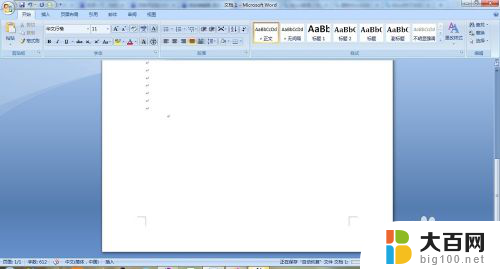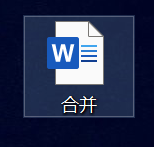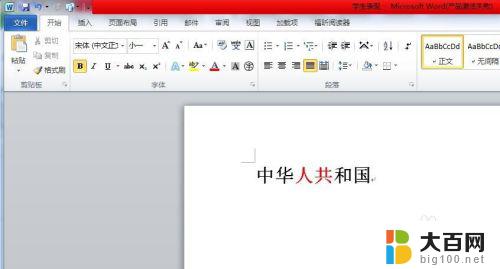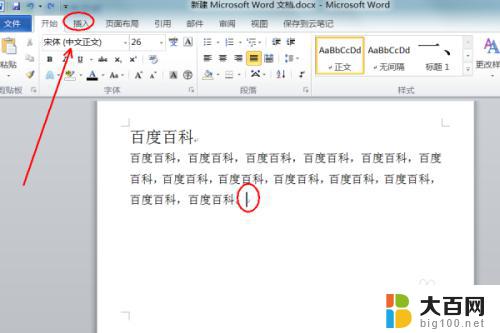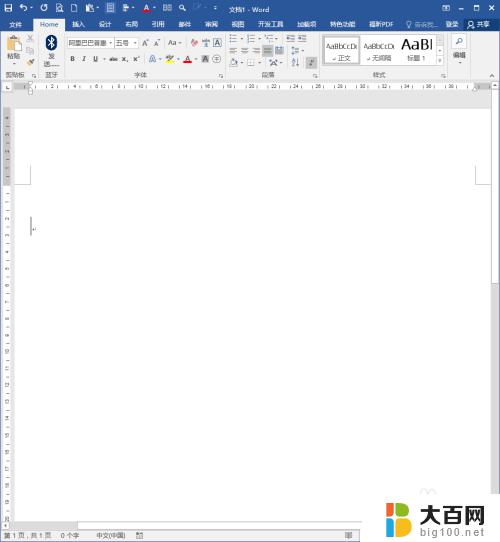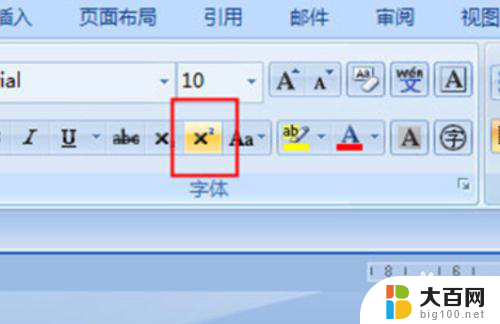word文字下面的横线怎么弄 怎样在文字下加上横线
在文字下方加上横线是一种常见的排版方式,可以帮助突出文字的重要性,实现这一效果有多种方法,其中一种是使用下划线功能。在Microsoft Word等文字处理软件中,只需选中要加下划线的文字,然后点击工具栏上的下划线图标,即可实现文字下方出现一条横线的效果。这种排版方式常用于强调标题、重要名词等,使得读者更加易于阅读和理解文章的内容。同时下划线也可以用于划分不同段落或节的标题,提升文章的结构性和可读性。无论是在学术论文、商务文档还是日常写作中,合理运用文字下方加横线的排版方式,都能够使文章更加清晰明了,给读者留下良好的阅读体验。
方法如下:
1.方法很多首先我们可以通过文字的下划线来实现,在开始的页面下有文字的设置入口我们选下划线的文字。比如这个样子就加了横线了。
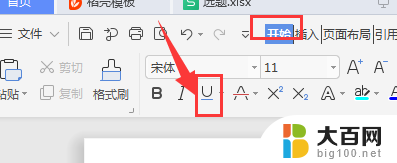
2.新版本的word文档中还增加了文字中间加横线的设置,还是在在开始的页面下有文字的设置入口点那个横线在中间的文字设置。例如这样也可以加横线
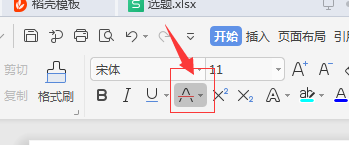
3.还有一种办法用word菜单里面插入的选项,在插入下面选择“形状”形状的选项里面有横线我们点击一下。
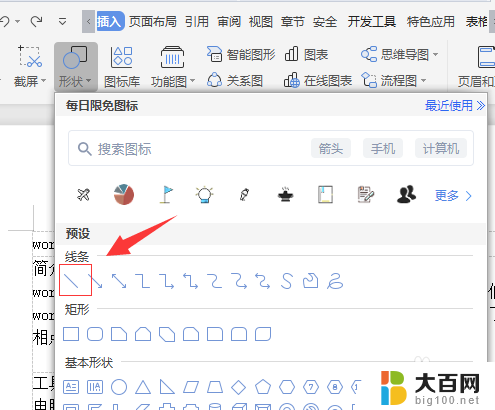
4.这时候你会发现,点击横线以后会出来一条线。我们可以在word里像是画画一样移动这条线到想要的文字下面。
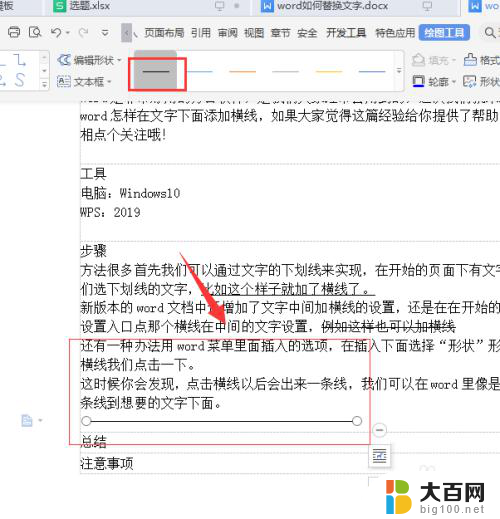
以上就是Word文字上面的横线的制作方法,如果还有不清楚的用户可以参考以上步骤进行操作,希望能对大家有所帮助。